الحفاظ على بطارية اللاب توب واطالة عمرها والحفاظ على شحن البطارية وتوفيره لاطول فترة ممكنة هو موضوعنا اليوم، حيث سنتحدث بالتفصيل عن جميع الطرق المتبعة لذلك. الجدير بالذكر أن البطارية هي من أهم مكونات جهاز اللاب توب، وجميعنا يسعى إلى الحفاظ على هذا الجزء والابقاء عليه بحالته الاصلية لأطول فترة، كما يسعى الجميع إلى توفير شحن البطارية بقدر المُستطاع بحيث لا يقوم بشحن البطارية أكثر من مرة في اليوم الواحد، لذلك من خلال هذا المقال سنحاول سرد جميع الخطوات التي يجب عليك اتباعها للحفاظ على بطارية اللاب توب لأطول مدة زمنية وذلك على نظام تشغيل ويندوز بجميع اصدراته. ما يهمنا الآن هو أن الخطوات التي سنضعها لكم في هذه الصفحة ستساهم بشكل كبير في اطالة العمر الافتراضي للبطارية بشكل كبير، وذلك لأن تنظيم عملية الشحن وتوفيره يساهم في الحصول على بطارية سليمة تدوم فترة أطول.

كيفية الحفاظ على بطارية اللاب توب:
1- تفعيل وضع موفر البطارية:
الخطوة الأولى المُتبعة لذلك في نظام ويندوز 10 هي أن تقوم بتفعيل وضع موفر البطارية Battery saver، والذي يتم تفعيله عن طريق الضغط على علامة البطارية واختيار وضع موفر البطارية أو الضغط على علامة التنبيهات بالأسفل وتفعيل الوضع كما هو موضح بالصورة بالأسفل، وعند تفعيل هذا الوضع ستظهر علامة خضراء على علامة البطارية. الجدير بالذكر أن تفعيل هذا الوضع سيساهم في توفير شحن بطارية اللاب توب بنسبة تصل إلى 20 %، حيث يعمل على خفض سطوع الشاشة وكذلك تعطيل الخدمات والمهام الغير ضرورية في ويندوز 10 والكثير من الأشياء الأخرى، وبالتالي زيادة عمر البطارية.
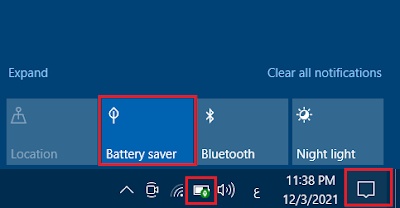
2- تفعيل وضع الطيران عند عدم استخدام النت:
الخطوة المهمة هي تنشيط وضع الطيران Airplane mode في الوقت الذي لا تستخدم الانترنت فيه، حيث يعمل هذا الوضع على تعطيل اتصال الانترنت لديك " الواي فاي " وأيضاً تعطيل البلوتوث. يمكنك استخدام هذا الوضع في حالة كنت تستخدم اللاب توب في أي شئ غير مُتعلق بالانترنت مثل كتابة ملفات على الوورد أو عمل مونتاج لفيديو أو أثناء اللعب ومشاهدة الأفلام. لكي تتمكن من تفعيل وضع الطيران ستقوم بالدخول الى الاعدادات Settings عن طريق الضغط على زر الويندوز + زر i في وقت واحد. بعد ذلك قم بالدخول الى Network & Internet ثم توجه الى Airplane mode، ثم من الجانب الأيمن قم بتنشيط وضع الطيران Airplane mode كما هو مُبين بالصورة التالية.

3- ايقاف التطبيقات التي تعمل في خلفية الويندوز:
من الخطوات المهمة للحفاظ على بطارية اللاب توب وتوفير شحن البطارية في نظام ويندوز 10 هي أن تقوم بايقاف التطبيقات التي تعمل في خلفية النظام، حيث أن توجد بعض التطبيقات التي تعمل في الخلفية بشكل افتراضي وبالأخص التطبيقات التابعة لشركة مايكروسوفت. بشكل عام أنت في غنى عن استخدام هذه التطبيقات أو بمعنى آخر لا داعي لابقائها تعمل في خلفية النظام، حيث تستهلك شحن البطارية بشكل كبير دون أن تشعر، كما أنها تضغط على موارد الجهاز بشكل عام سواء المعالج أو الرامات. المُهم لكي تتمكن من فعل ذلك قم بالتوجه الى Settings ثم قم بالدخول إلى الخصوصية Privacy، ثم من ناحية اليسار ادخل إلى Background apps كما هو موضح بالصورة بالأسفل، ثم بعد ذلك تلغي تفعيل Let apps run in the background وبالتالي سيتم ايقاف عمل وتعطيل جميع التطبيقات التي تعمل بالخلفية، أو يمكنك تعطيل بعض التطبيقات والخدمات بشكل منفرد عن طريق كل زر موجود بجانب كل تطبيق.

4- منع بعض البرامج من العمل مع بداية التشغيل:
الخطوة الرابعة متعلقة بمدير المهام Task Manager، حيث سنقوم بمنع بعض البرامج والتطبيقات من العمل مع بداية تشغيل جهاز اللاب توب بشكل تلقائي. بشكل عام، فإن مدير المهام يبين لك حالة الجهاز من حيث استهلاك الرامات وحالة المعالج والبرامج المهام النشطة، حيث يمكنك متابعة كُل هذا من خلاله وبسهولة. المهم أن ستدخل على Task Manager ثم تدخل على تبويب Startup كما هو مُبين، وتُعطل البرامج التي تعمل مع بداية تشغيل الويندوز، حيث ستقوم بعمل Disable لها. هذه الخطوة مهمة جدًا من أجل الحفاظ على شحن بطارية اللاب توب وجعل الشحن يبقى لأطول فترة، وبالتالي اطالة عمر البطارية.
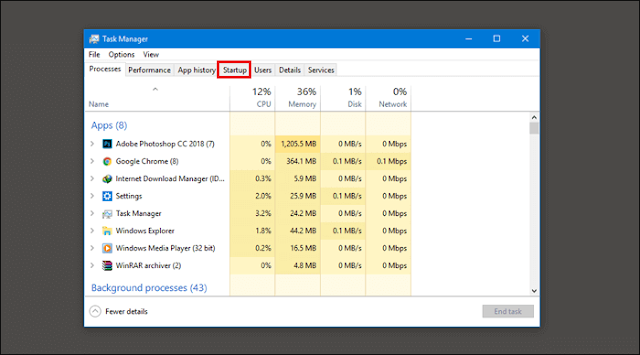
5- التقليل من استخدام البرامج الأكثر استهلاكًا للشحن:
الخطوة الخامسة هي التعرف على أكثر البرامج استهلاكاً لشحن بطارية اللاب توب وتقليل استخدامها فيما بعد، حيث يمكنك فعل ذلك بسهولة من خلال الدخول الى الاعدادات Settings ثم بعد ذلك الدخول الى System ثُم من ناحية اليسار ادخل على Battery ثُم ننزل للأسفل حتى نصل إلى Battery usage by app، حيث سيتم عرض جميع البرامج التي تستهلك شحن البطارية من الأكثر إلى الأقل بالترتيب كما هو مُبين، وذلك خلال مدة معينة تحددها أنت من Time period.

6- اصلاح مشكلات البطارية:
الخطوة الأخيرة المُتبعة من أجل الحفاظ على بطارية اللاب توب هي استخدام أداة اصلاح مشكلات البطارية Troubleshoot، حيث نجد أن نظام ويندوز 10 يوفر لك مجموعة من أدوات الصيانة واصلاح المُشكلات ومنهم أداة لاصلاح مشكلات البطارية، حيث تعمل هذه الأداء على ضبط الاعدادات لما هو أفضل لك ولبطارية الجهاز. يمكنك فعل ذلك من خلال الدخول الى Settings ثم التوجه إلى Update & security ثم الدخول الى Troubleshoot ثُم قم بالضغط على الاختيار Additional troubleshooters من الأسفل، ثم نضغط على Power، ثم بعد ذلك الضغط على زر Run the troubleshooter. بعد ذلك سيتم ضبط اعدادات الشحن والبطارية للأفضل وبذلك تضمن أعلى توفير لشحن البطارية.

نصائح لاطالة عمر بطارية اللاب توب:
- تجنب تفريغ شحن البطارية بالكامل للدرجة التي تؤدي إلى قيام الويندوز بغلق الجهاز بسبب نفاذ الشحن بشكل كامل، وذلك لأن شحن البطارية من 0% إلى نسبة 100% يستهلك من عدد دورات الشحن الخاصة بالبطارية والمحددة لها، وعند استهلاك عدد كبير من دورات الشحن فإن عمر البطارية يقل.
- احرص دائما على شحن البطارية عندما تصل إلى نسبة 30% ولا تترك الشحن ينخفض عن هذه النسبة، كما لا تقم بشحن البطارية إلى نسبة 100% وقم بفصل الكهرباء عن اللاب توب عندما تصل النسبة إلى 85% أو 90% على الأكثر.
- لا تعرض بطارية اللاب توب لدرجات الحرارة العالية، فلا تضع جهازك تحت أشعة الشمس أو بالقرب من مصادر التدفئة، لأن هذا يقلل من العمر الافتراضي لها.
- لا تقم بتشغيل الألعاب وأنت على البطارية، فإذا قررت أن تقوم بفتح لعبة ما، فعليك قبل تشغيل اللعبة أن تقوم بتوصيل الشاحن باللاب توب.
تابع أيضاً:

